Macrium Reflect Free 7.1是一款免费的Windows作业系统、硬碟分割区、资料备份和还原软体,支援Windows XP/Vista7/8/8.1/10等32位元与64位元的Windows作业系统,适用于MBR硬碟与传统BIOS主机板,GPT硬碟与UEFI主机板。功能类似EASEUS Todo Backup、AOMEI Backupper、Clonezilla live、Redo Backup and Recovery、Paragon Backup & Recovery、Acronis True Image、Norton Ghost...等备份和还原软体,这款软体操作简单,备份和还原的速度很快,完全不输付费的商业软体,如果你想要备份自己的作业系统,可以使用这一套免费的软体,关于Macrium Reflect Free 7.1的下载和安装详见:免费备份和还原软体Macrium Reflect Free。本文说明使用Macrium Reflect Free 7.1备份Windows 10的方法。
1.对著桌面的Reflect捷径图示连续按两下滑鼠左键,开启Reflect Free 7.1。

2.点选「Create an image of the partition(s) required to backup and restore Windows」,开始备份Windows 10。
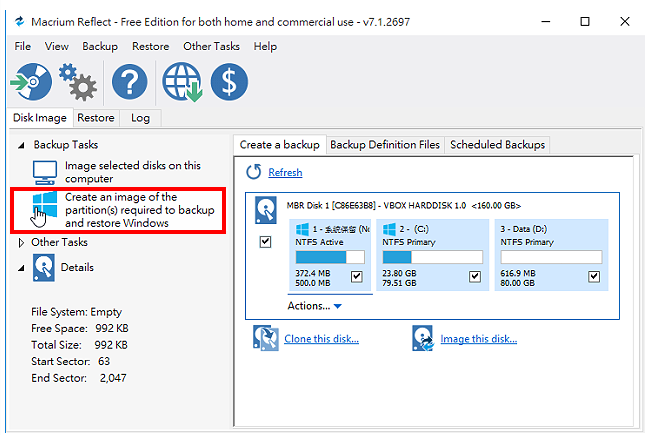
3. Macrium Reflect Free 会自动选取需要的分割区,如下图所示,已经自动选取系统保留分割区与C磁碟〈Windows 10系统分割区〉。
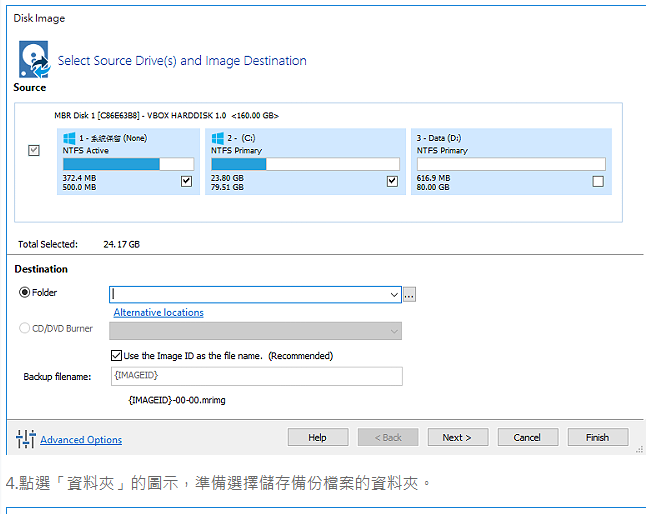
4.点选「资料夹」的图示,准备选择储存备份档案的资料夹。
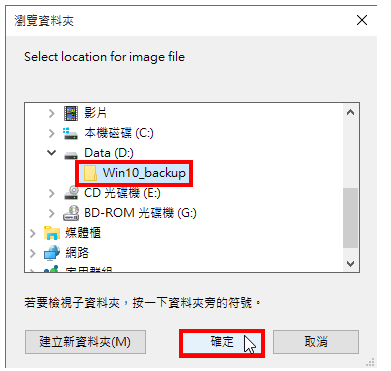
5.选择要储存的资料夹,点选「确定」。
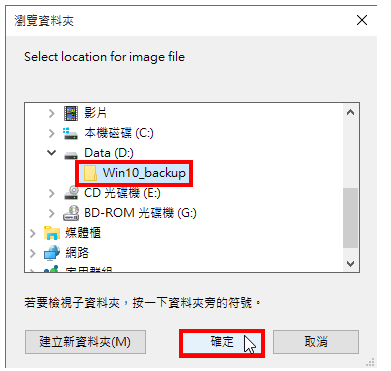
6.设定完成,点选「Next」。
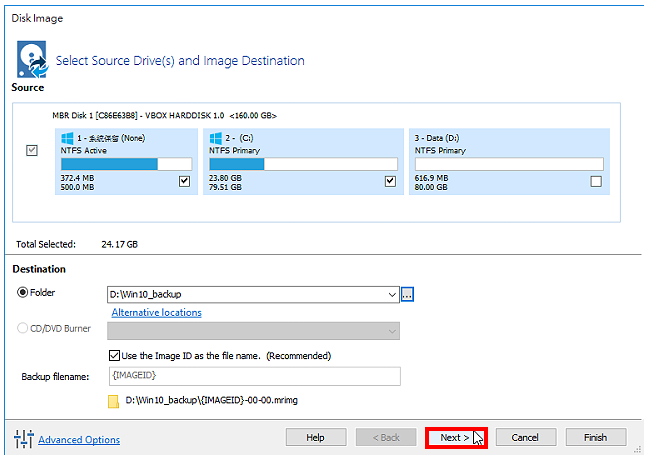
7.使用预设的选项,点选「Next」。

8.检查设定无误之后,点选「Finish」。
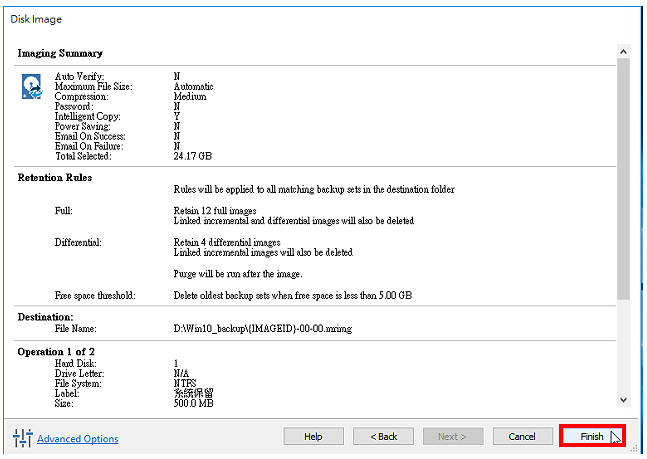
9.点选「OK」,开始备份系统。
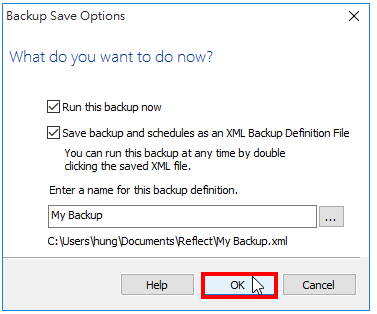
10.正在备份保留分割区与系统磁碟C。
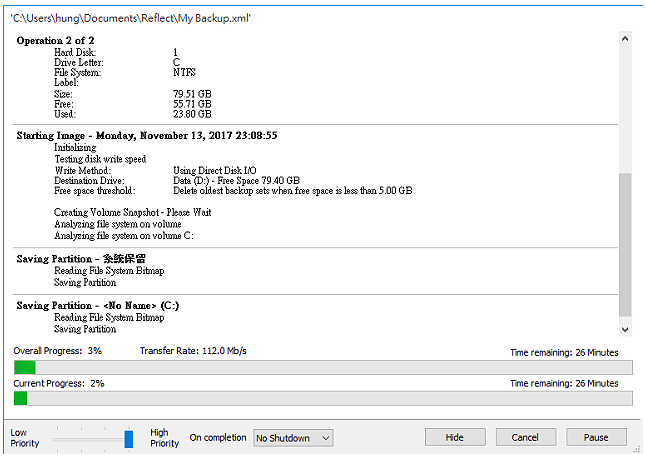
11.Windows 10备份完成,点选「OK」。
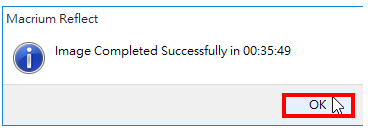
12.点选「Close」

13.关闭Macrium Reflect Free,结束备份的工作。
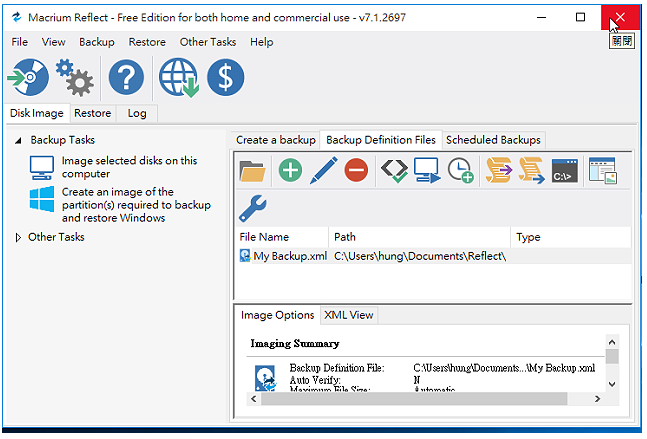
14.开启档案总管,备份完成的档案如下图所示。

点击阅读全文